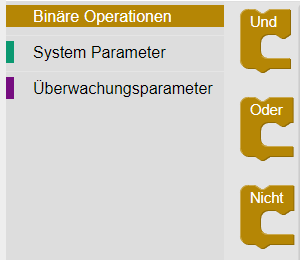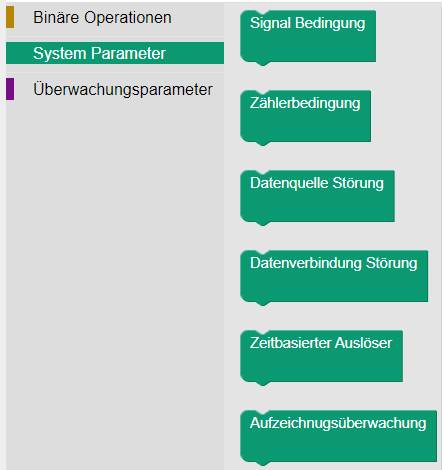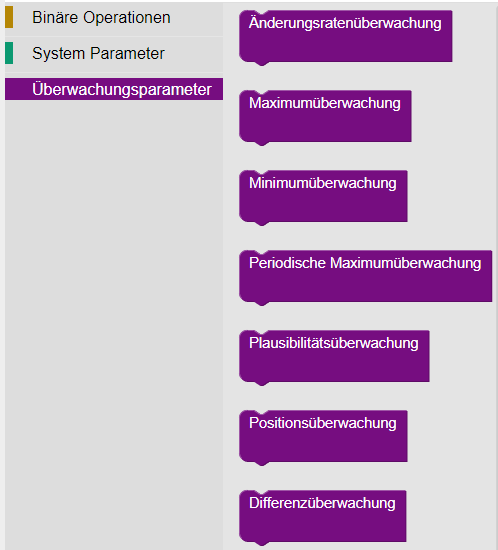Ereignisdefinition
Note
Erstellt Events bzw. Ereignisse mithilfe von Bedingungen, Störungen (Datenquelle, Datenverbindung, Signal), Überwachungen und zeitbasierten Auslösern. Das Event kann aus einer oder mehreren Bedingung/en, etc. bestehen, welche untereinander logisch mittels Editor verknüpft werden können. Ereignisse können über das Widget: Ereignisverwaltung verwaltet werden.
Über die Auswahl der Schaltfläche „Ereignisdefinition“ kann eine bereits angelegte Definition bearbeitet werden. Über das Plus wird eine neue Ereignisdefinition angelegt.
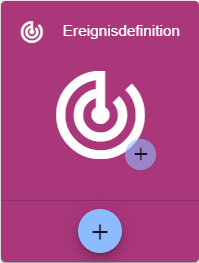
Name der Ereignisdefinition in der Basiskonfiguration vergeben. Das Feld Beschreibung ist optional nutzbar. Das Feld „Gruppe“ zeigt, in welchem Mandanten diese Ereignisdefinition angelegt wurde. Der Pfad wird systemseitig automatisch generiert.
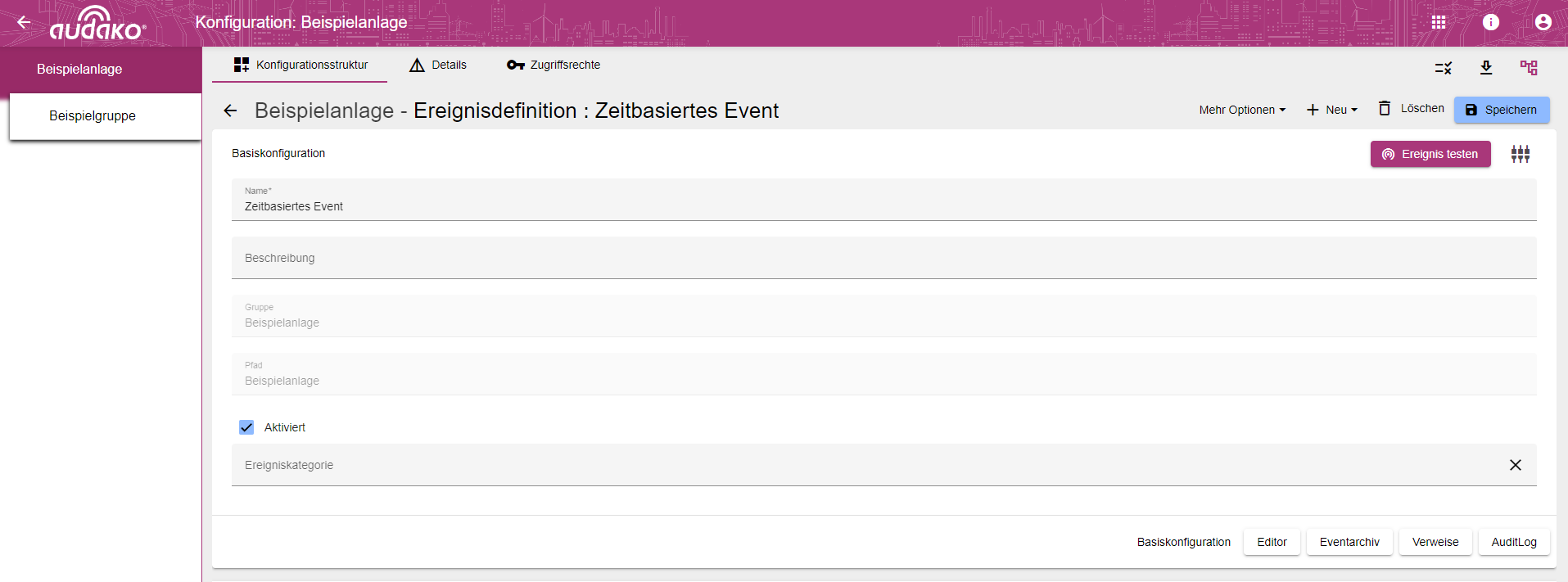
Über den Haken „Aktiviert“ wird die Ereignisdefinition aktiviert oder deaktiviert.
Ereigniskategorie auswählen. Sobald eine Ereignisdefinition aktiviert wird, kann diese über die Kategorie den Alarmplan aufrufen und ggf. den Alarm für die derzeitige Gruppe aufrufen. Verwenden Sie Ihre Ereignisdefinition um beispielsweise eine Wartung auszulösen, so müssen Sie keine Ereigniskategorie für diese Definition hinterlegen.
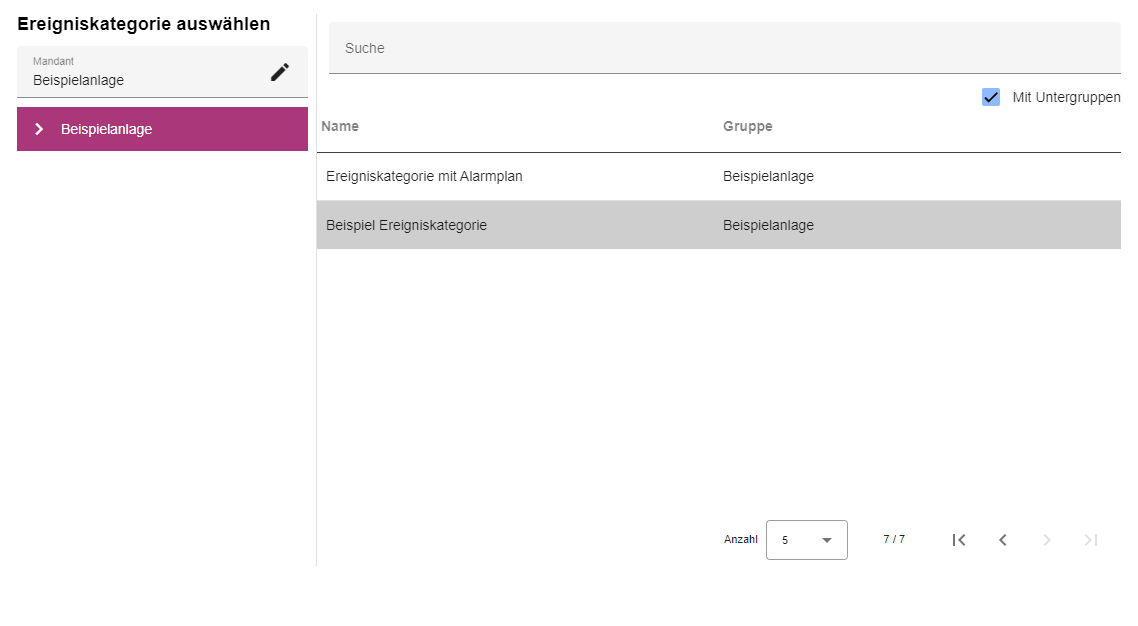
Note
Innerhalb der Basiskonfiguration können Sie auf dem Button “Ereignis testen” den Ablauf Ihres Events und deren Einbindung in auslösbaren Entitäten überprüfen.
Ereignis-Editor
Als Basis, um ein Ereignis zu erzeugen, wird der Ereignis-Editor verwendet. Mithilfe verschiedener Operatoren und Parameter kann die Auslösung des Ereignisses per Drag and Drop zusammen gebaut werden.
Note
Die Start Klammer entspricht einer Und Verknüpfung. Bitte beachten Sie, dass beim Prüfen der Ereignisdefinition ausschließlich Blöcke berücksichtigt werden, welche sich innerhalb des Start-Blocks befinden und mit diesem verbunden sind oder einem anderen welcher in einer Verbindung mit dem Start-Block steht. Alle Blöcke können via Drag ‘n Drop aus dem Editor-Menü verschoben werden. Zum Auswählen der jeweiligen Entität klicken Sie auf das Feld innerhalb des eingebundenen Blocks.
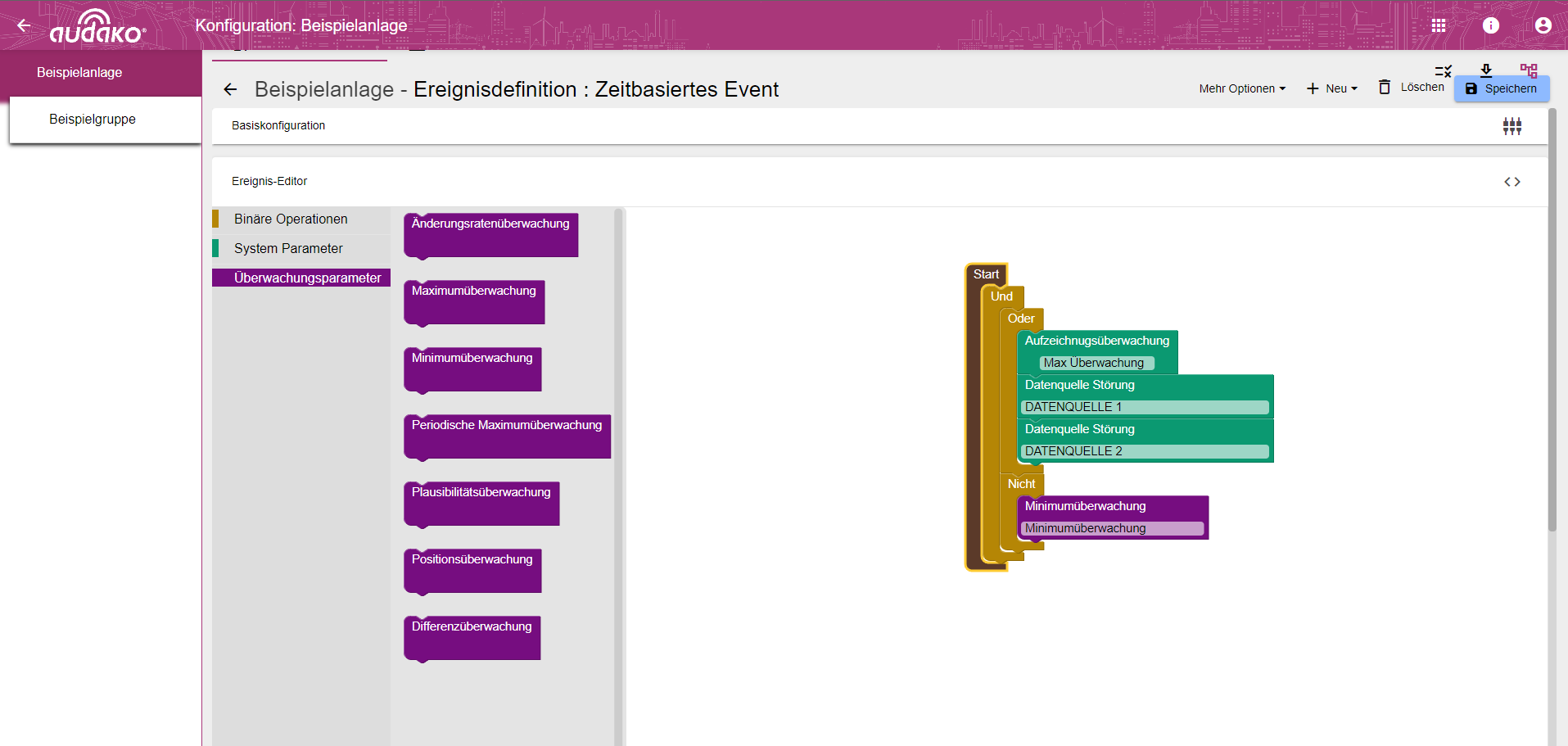
Note
Entfernen von Blöcken: Falls Sie nachträglich einen Block aus Ihrem Editor entfernen möchten, können Sie den jeweiligen Block einfach in die “Mülltonne” im unteren rechten Bereich des Editors ziehen. Dies ist nicht möglich für den Start-Block, via klick auf die Mülltonne können Elemente, welche in diese Verschoben wurden temporär wieder zurückgeholt werden, der Inhalt der Mülltonne wird nicht gespeichert.
Binäre Operationen |
System Parameter |
Überwachungsparameter |
|---|---|---|
Und: Alle Operationen und Parameter innerhalb des Und-Blocks müssen erfüllt sein, damit das Ereignis ausgelöst wird. |
Eventarchiv
Das Eventarchiv archiviert die aktivierten Ereignisse. Man findet dort das Ereignis, die dazugehörige Ereigniskategorie, den eingehenden sowie ausgehenden Zeitpunkt des Ereignisses und die Quittierung.